jenkins+maven+svn自动部署和发布的详细图文教程
Jenkins
Jenkins是一个开源的、可扩展的持续集成、交付、部署的基于web界面的平台。允许持续集成和持续交付项目,无论用的是什么平台,可以处理任何类型的构建或持续集成。
通常我们使用Jenkins主要实现以下功能:
持续集成指的是,频繁地(一天多次)将代码集成到主干。将软件个人研发的部分向软件整体部分交付,频繁进行集成以便更快地发现其中的错误。
持续交付指的是,频繁地将软件的新版本,交付给质量团队或者用户,以供评审。如果评审通过,代码就进入生产阶段。
正文开始
博主前几个月刚被忽悠到一家创业公司(主要是看上这个行业的前景),博主进来主要的工作是java web后台开发和android应用开发。就这样在这家公司熟悉了一个星期的业务之后,开始维护和开发项目了。有一天令我惊讶的事情发生了——我修改代码之后提交到svn,准备发布项目了,我就问我们老大发布的网址是什么?他的回答让我很惊讶,他说没网址(当时不知道他是不是没听懂我的意思),我就问你们平时怎么发布web项目的,他的回答把我雷到了,他说将本地编译的class通过FileZilla替换到服务器中的tomcat容器中相应的项目的对应目录,卧槽-有么有搞错,我第一次遇到有这么干的(我在想多人协作开发怎么搞啊、要是替换了class文件,但是忘记了提交svn,后面出问题了怎么办...),心里想完了,这都是什么技术部啊,这次被坑到这么个公司。我问老大这么干你们没出过问题么?老大回答以前出过问题,反正项目被他们搞得特别乱,一个项目有N多个备份的版本,而且不知道哪个是正确的,听到这话心塞。没办法为了防止我后面遇到类似的问题,只能自己来搭建jenkins环境啊,自动部署保证svn的代码和tomcat中的项目时刻对应上。好了废话说的有点多,直接上如何部署吧
首先的在linux安装相应的软件咯(jdk、jenkins、tomcat、maven),这些在本博客中就不介绍了,大家自行百度吧,本博客默认所有的软件都已经安装完了
1,在jenkins中配置maven和jdk环境
(1) 进入配置界面--->【系统管理】--->【全局工具配置】

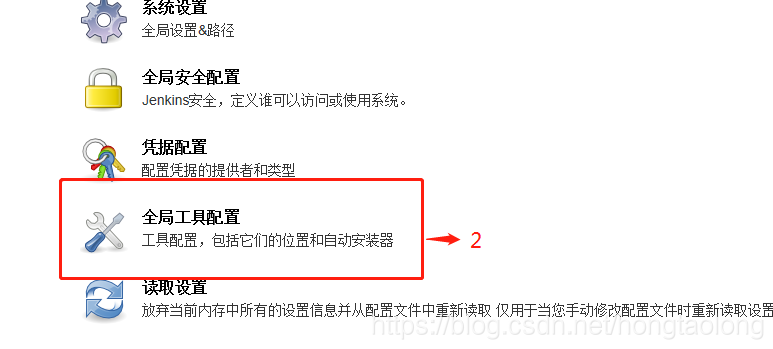
(2) 配置maven的settings.xml
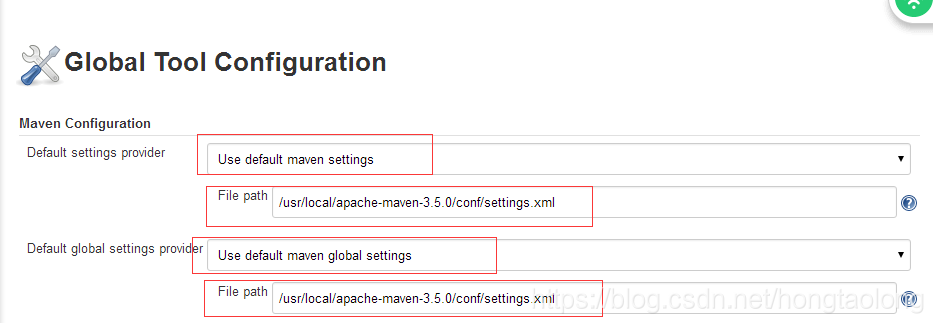
(3)配置jdk
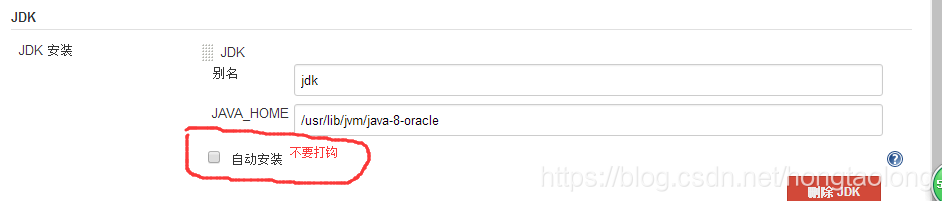
(4)配置maven
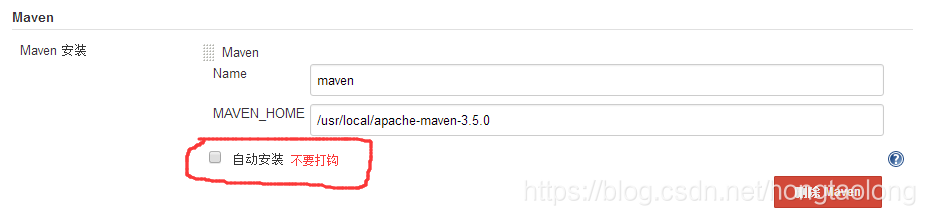
上面的步骤完成了就可以直接配置新的项目了
2、创建所要创建的项目
(1)新建maven项目


(2)点击进入项目配置
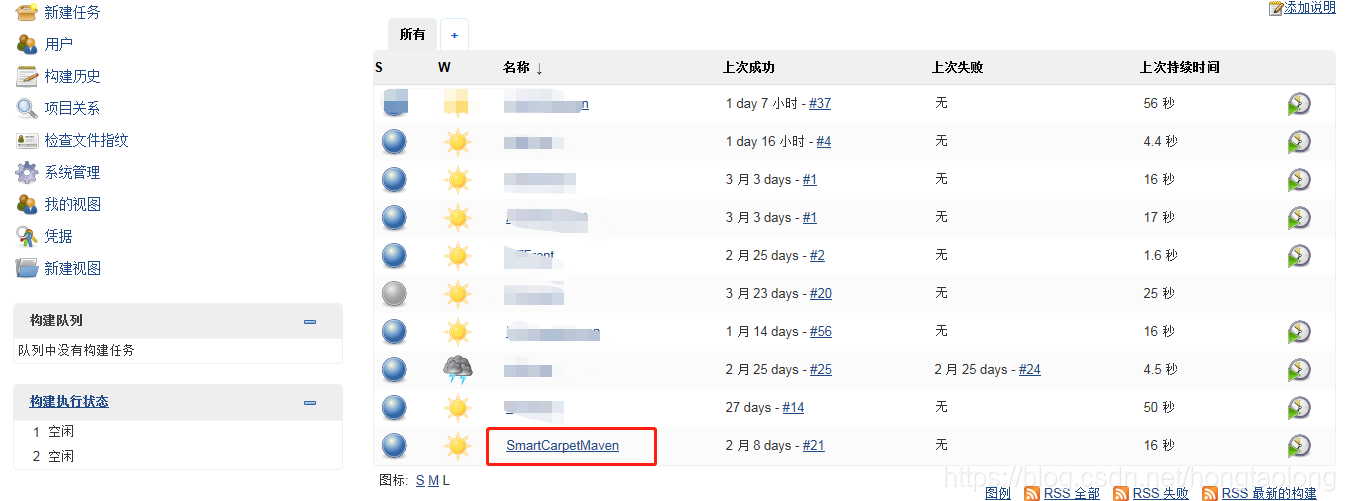
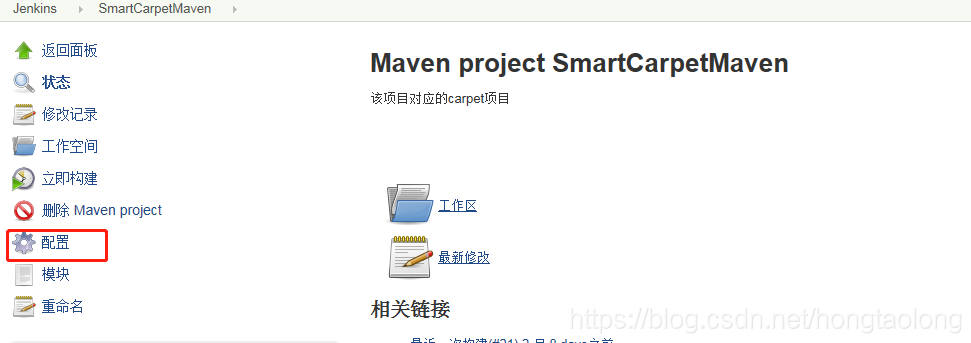
(3)项目详细配置:General
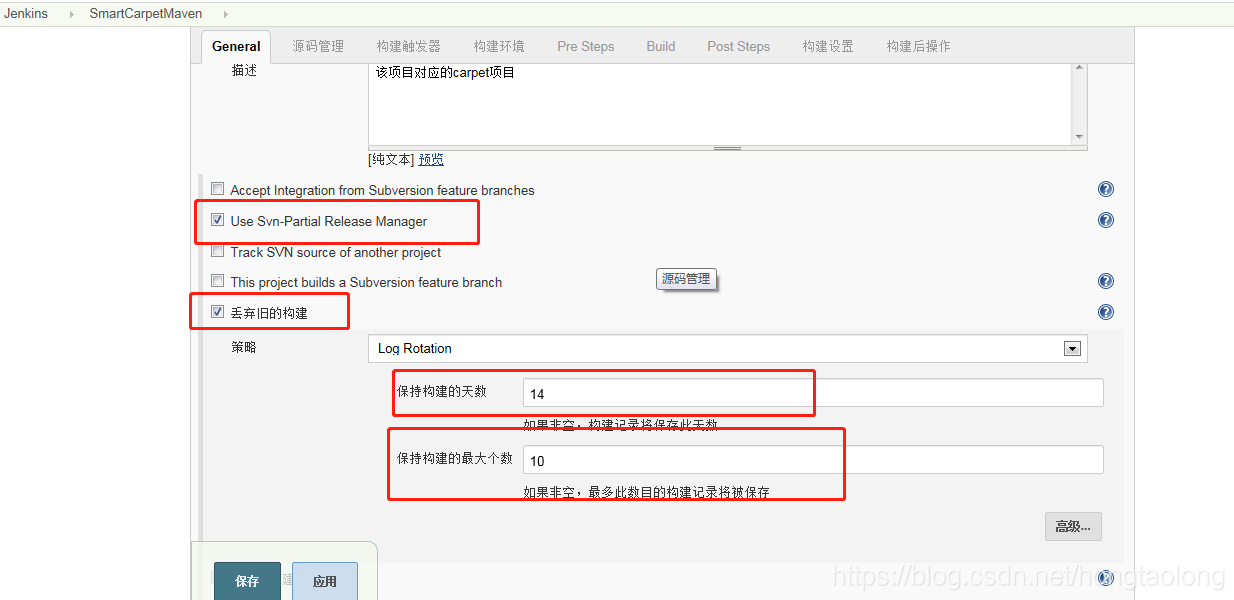
(4)源码管理,为了全屏能看到,我将浏览器缩小了
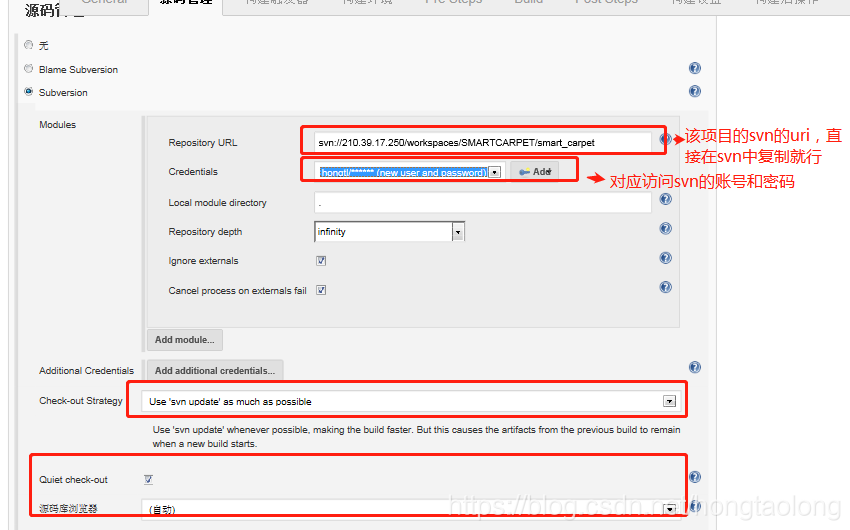
(5)构建触发器
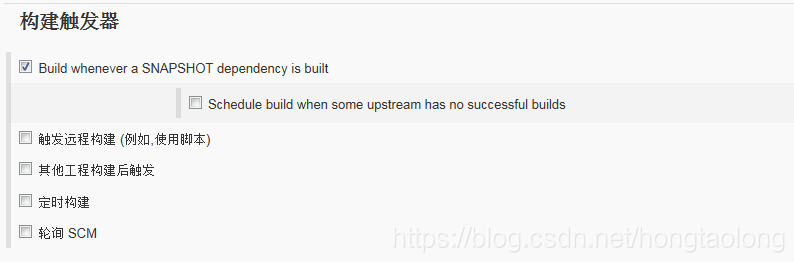
(6)build
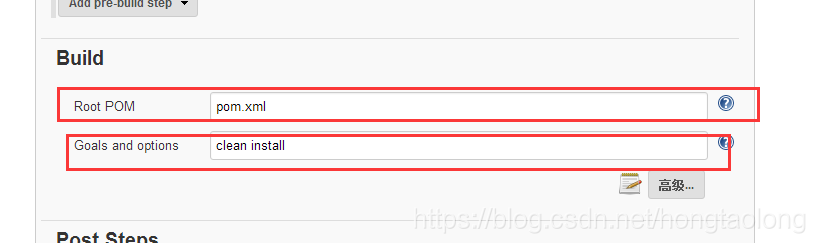
完成上述步骤,就能够对svn的项目进行编译,并且打包成war包了
接下来如何将生成的war包如何自动复制到tomcat中(tomcat会自动将war包解压成相应的项目)
(7)先配置tomcat/config/tomcat-user.xml中配置一个manager用户,打开tomcat-user.xml
<role rolename="admin-gui"/> <role rolename="manager-gui"/> <role rolename="manager-script"/> <user username="manager" password="manager" roles="manager-gui,manager-script"/> <user username="admin" password="admin" roles="admin-gui,manager-gui"/>
上述配置的admin等下需要使用到
(8)配置
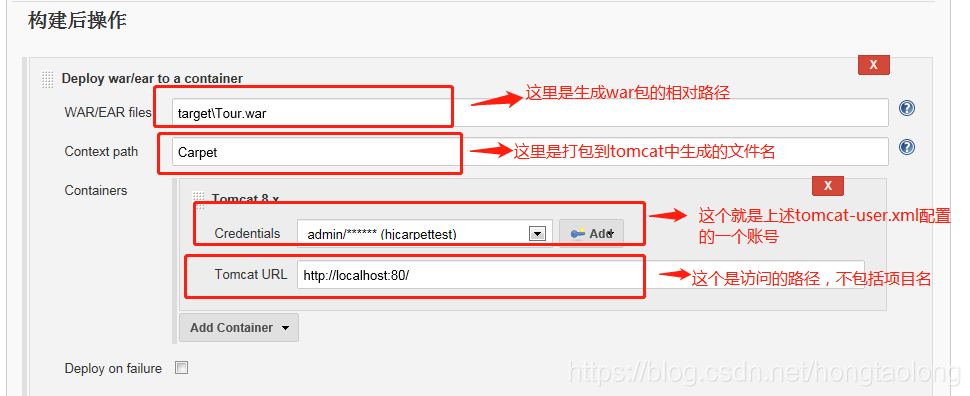
好了,到了上面基本上配置完成了,当然还可以配置的更加完善,比如构建完成之后发送邮件、以及部署到多个服务器的tomcat中,那些就不介绍了。配置完成之后呢就可以在点击构建了

上述环境搭建成功之后呢,每次更新代码都通过代码比对工具,提交更新的部分到svn,然后通过点击“立即构建”来自动构建和发布项目,时刻保证svn和服务器的代码同步。完美解决
到此这篇关于jenkins+maven+svn自动部署和发布的详细图文教程的文章就介绍到这了,更多相关jenkins+maven+svn自动部署和发布内容请搜索我们以前的文章或继续浏览下面的相关文章希望大家以后多多支持我们!

